いよいよ2024年の新NISAの本格的な開始を前にして楽天証券では新NISAの積立設定ができるようになっていました。
今回はその新NISAの積立設定時に感じたこと、設定手順を備忘として書き残しておきます。
感想
特に最初から最後まで大きくつまづくことがなく設定までいけましたので大きな問題はなかったです。
1点だけすでに積立してある商品がある場合はそれをそのままにしておくか、それとも新NISA口座での積立に変更するかを設定するのですが、
そこが最初は新しく1銘柄のみ積立するつもりで操作してましたので?となりましたね。よく読めばわかる程度の問題でしたが。
UI、UXも良いように感じましたし操作に迷うところもありませんでした。
手順の振り返り
ログイン
楽天証券にログイン直後に確実に視界に入る目立つ位置に以下の文言があるのでリンクとなっている積立予約をクリックする。
積立予約をクリック後、ポップアップが開くのでスマートフォンサイトを表示をクリックする。(私はパソコンを利用して設定を行いました。)
いままでのNISAの積立設定は、自動的に新NISAへ引き継ぎます。
楽天証券
新NISAで積立設定を変更したい、積立をはじめたい場合は「積立予約」(スマートフォンサイト)をご利用ください。
積立予約
積立予約のページが開くので添付されている新NISA積立予約ガイドの動画や各種説明を読む楽天カード、キャッシュ決済の人は12/12までに積立設定を行わないと1月分の積立に間に合わないので注意する。
「内容を確認のうえ積立予約を行います」のチェックボックスにチェックを入れて積立予約に進むをクリックする。
「お手続きの流れ」のポップアップが立ち上がるので内容を確認後「予約をはじめる」をクリックする。
積立予約受付
積立予約受付の画面に遷移する。「約款等確認」の各種資料約款などを確認する。
確認後「内容を確認のうえ同意しました」のチェックボックスにチェックを入れて「次へ」をクリックする。
引落方法登録
楽天カード決済や楽天キャッシュ決済を利用する場合はここで事前の登録が必要となる。私はすでに設定済なので何もせず。
「積立予約に進む」をクリックする。
STEP1銘柄選択
STEP1銘柄選択の画面に遷移する。積立してある商品がある場合は表示されるので「継続する」と記載されたチェックボックスにチェックを入れる。
私の場合はSPLGを積立設定するので以下の手順で行った。「米国株式」→「予約銘柄を追加する」をクリックをキーワードにSPLGを入力
NISA成長投資枠対象銘柄のチェックボックスにチェックを入れる。この条件で検索をクリックする。
PDR ポートフォリオS&P 500 ETFが表示されたのでチェックボックスにチェックを入れる。
「選択中の銘柄を追加する」をクリックをする。
STEP1銘柄選択の画面に遷移する。SPLGが追加されていることを確認する。
「次へ」をクリックする。
STEP2設定内容
STEP2設定内容の画面に遷移する。STEP1銘柄選択で継続するにチェックを入れた商品が表示されるので新NISA口座で新しく積立したい場合は口座区分を「NISA成長投資枠」または「NISAつみたて投資枠」へと変更する。口座変更、積立指定日など変更後に「次へ」をクリックする。
目論見書等をご確認ください
「目論見書の閲覧」をクリックして内容を確認する。閲覧後チェクボックスにチェックが入っていることを確認して「同意してつぎへ」をクリックする。
STEP3予約確認
いままでに記載した内容に誤りがないかどうかを再度確認して問題がなければ暗証番号を入力して「積立予約をする」をクリックする。
予約を受け付けました。
予約内容は積立予約トップから確認可能です。
以上で作業がすべて完了しました。
一番最初の引用中に記載された「積立予約」をクリックすれば積立設定が確認できます。


コメント